心理学×最新AI技術でメンタルケアをトータルサポートしてくれるアプリ「Awarefy(アウェアファイ)」。
ネット上には「機能が多すぎてわかりにくい」という口コミもあるため、使い方を知っておきたいという人も多いのではないでしょうか?
そこで今回は、ベーシックプランを利用中の筆者が画像付きで使い方を徹底解説。
 ことみ
ことみ年間プランの申し込みを検討中の人必見の、お得なクーポンも配布しているのでぜひ最後まで読んでいってくださいね。


- ことみ
- アラサー女性
- うつ病歴5年
- Awarefy(アウェアファイ)利用歴1年(※現在AIパートナープラン)
- マインドフルネスコンサルタント資格保有
- 自分のメンタルケアについて情報発信中
\ 7日以内全額返金保証つき /
ココから公式サイトに進むと、割引が適用されます!
Awarefy(アウェアファイ)のメイン機能5つの使い方
Awarefy(アウェアファイ)にはたくさんの機能が搭載されていて、イマイチ使い方がわからないという人も多いはず。



今回はAwarefy(アウェアファイ)のメインの機能5つの詳しい使い方を解説します!
また、うつ当事者でもある筆者が実際に使ってみた感想はこちらの記事を参考にしてくださいね!


なお、使用できる機能は無料版と有料版で大きく異なります。
違いを詳しく知りたい方はこちらの記事をぜひ読んでみてください!


チェックイン・チェックアウト機能
まずは「チェックイン・チェックアウト機能」の使い方をご紹介します。
無料版でも利用できる機能。
毎日決まった時刻に、ココロとカラダの状態を記録することで自分の体調の波を可視化でき、調子のアップダウンに備えることができるようになります。



所要時間はおよそ1分なので、スキマ時間にささっと記録できますよ。
通知を設定することも可能なので、記録もれもしにくくなっています。
毎日の「チェックイン・チェックアウト機能」にAIファイさんからコメントが届くようになります。
チェックインの流れ
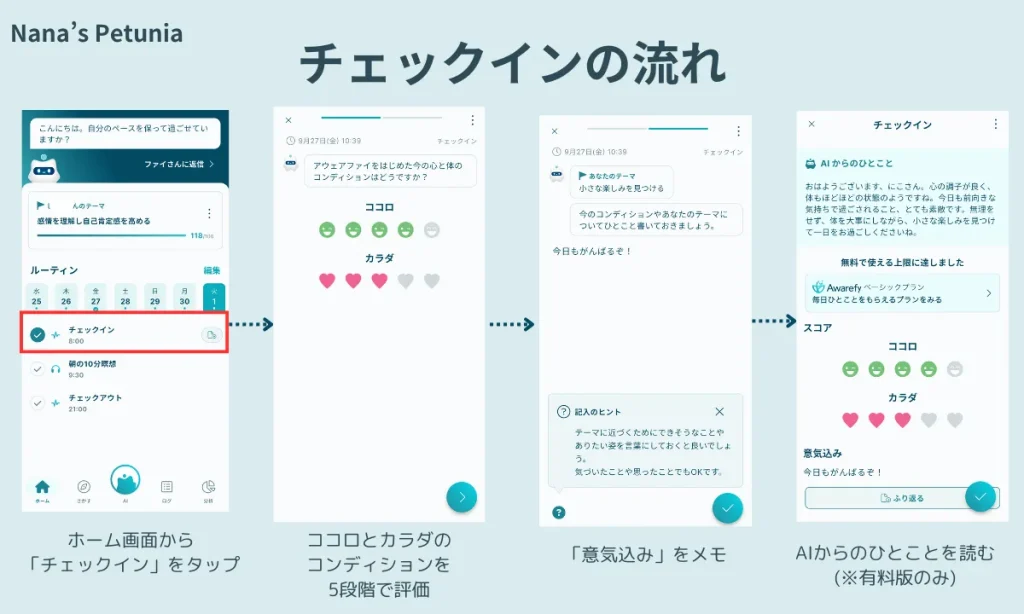
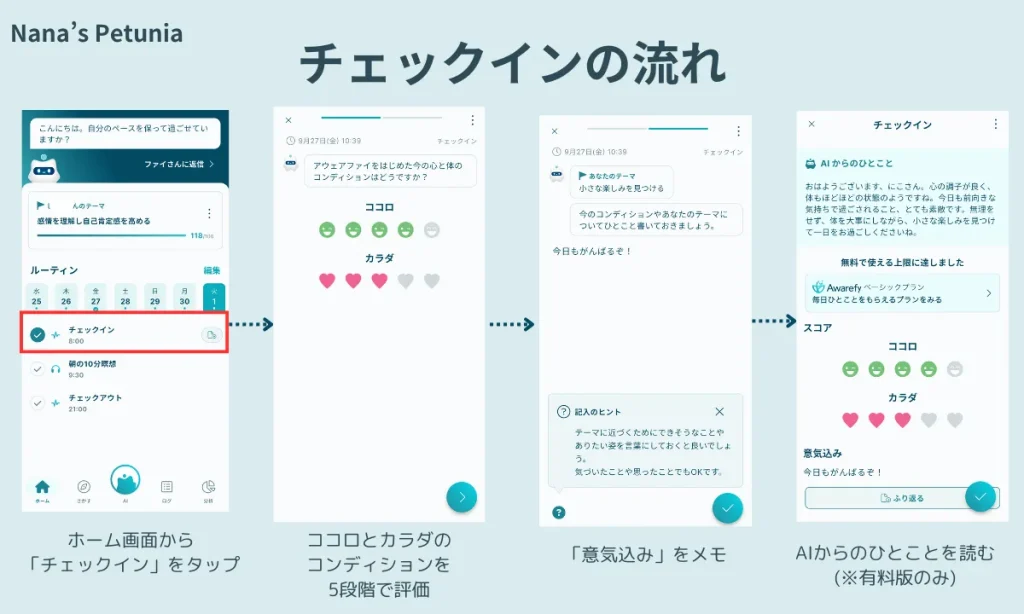
- ホーム画面から「チェックイン」をタップ
- ココロとカラダのコンディションを5段階で評価
- 「意気込み」をメモ
- AIからのひとことを読む(※有料版のみ)



とっても簡単です!
チェックアウトの流れ
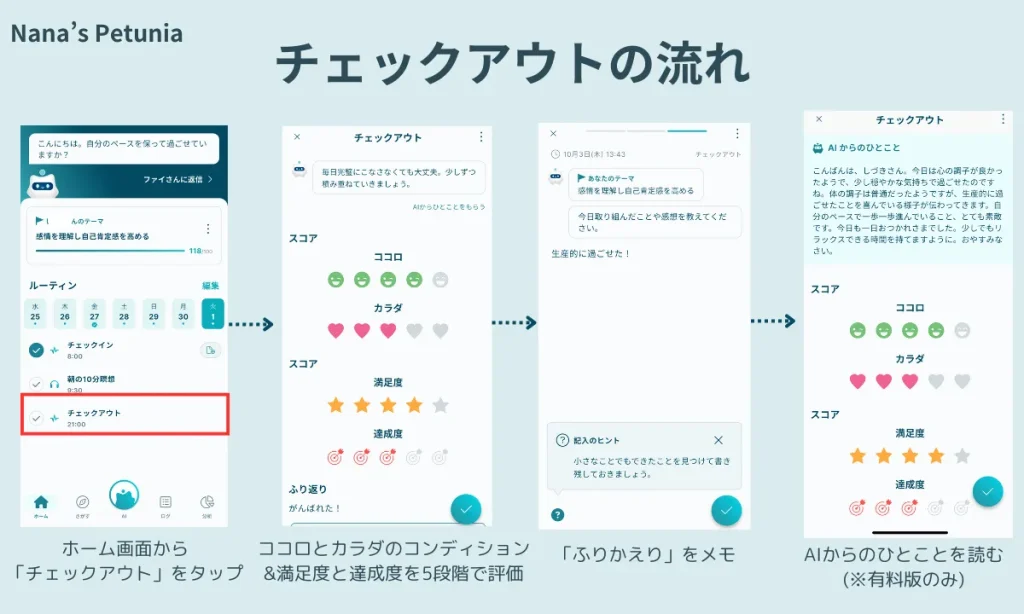
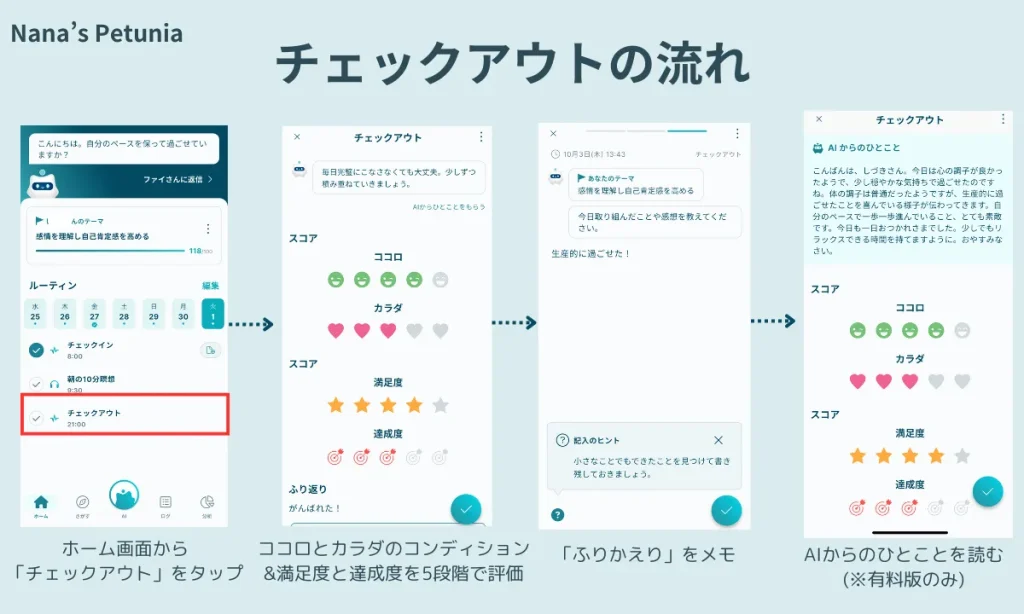
- ホーム画面から「チェックアウト」をタップ
- ココロとカラダのコンディションを5段階で評価
- 満足度と達成度を5段階で評価
- 「振り返り」をメモ
- AIからのひとことを読む(※有料版のみ)



「達成度」は週のはじめに設定しているテーマに対するその日の達成具合を記録します。
なお、蓄積されたコンディションのデータは「分析」タブから確認可能。
無料版では過去1週間の記録をグラフで見ることができますよ。
(※有料版では過去全期間のグラフを閲覧可能)
AIノート機能(5コラム法)
続いては、Awarefy(アウェアファイ)の目玉機能であるAIノート機能です。
今回は無料版・有料版ともに利用可能な「5コラム法」の使い方を解説します。



基本的には質問に回答していくだけなので難しくありませんよ!
3コラム法の応用版で、認知行動療法に基づいています。
感情が揺れ動いたときに5つの質問に答えることで、考えを振り返り柔軟な考え方ができるよう練習する機能です。
5コラム法の使い方
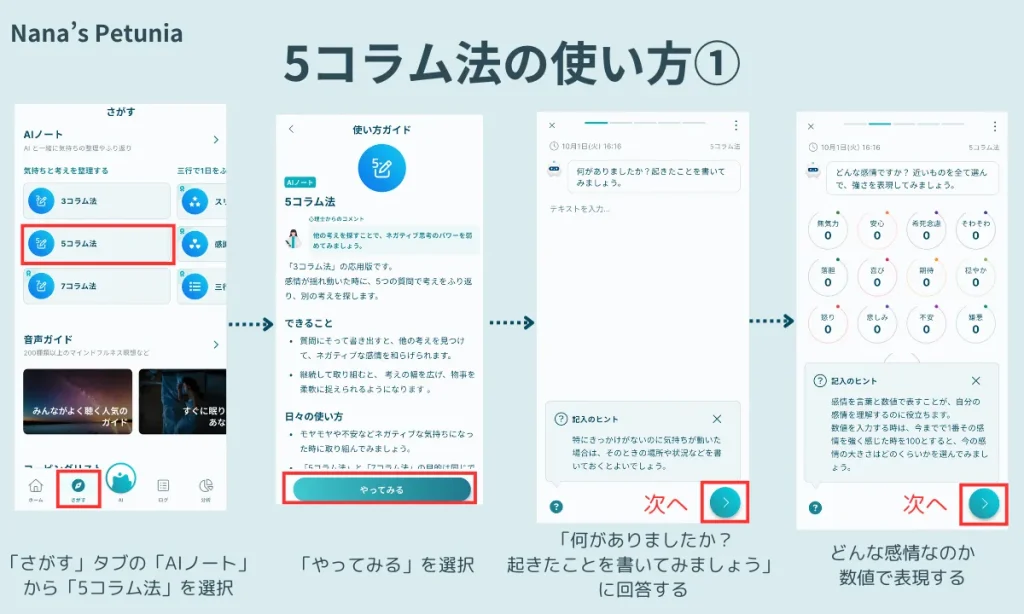
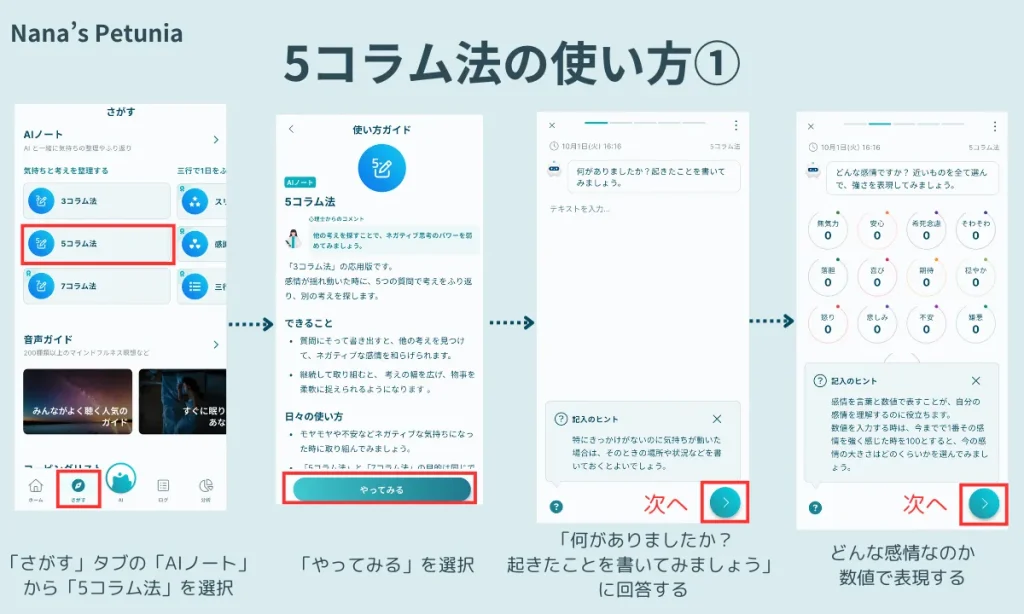
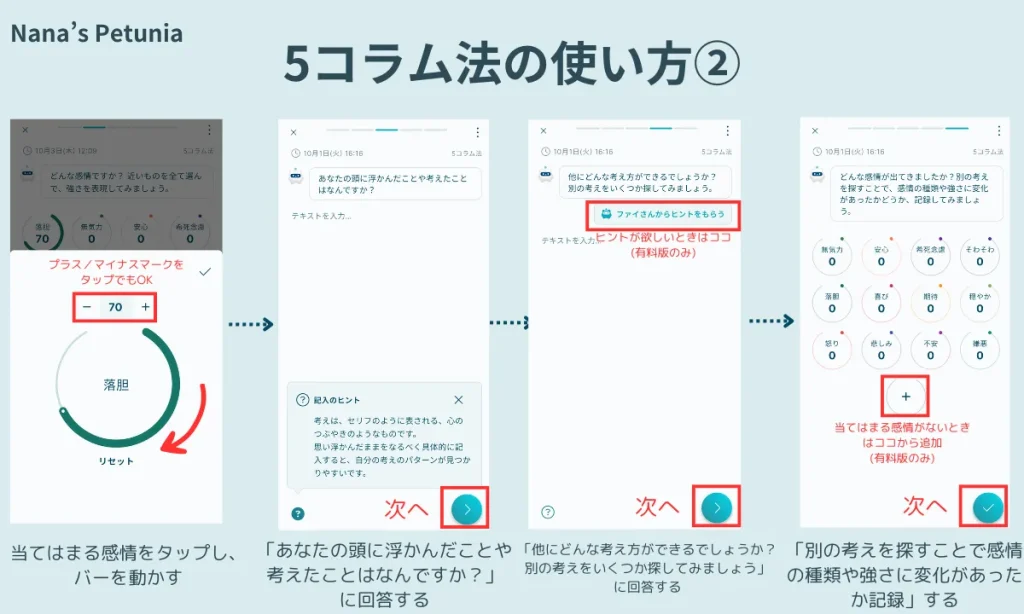
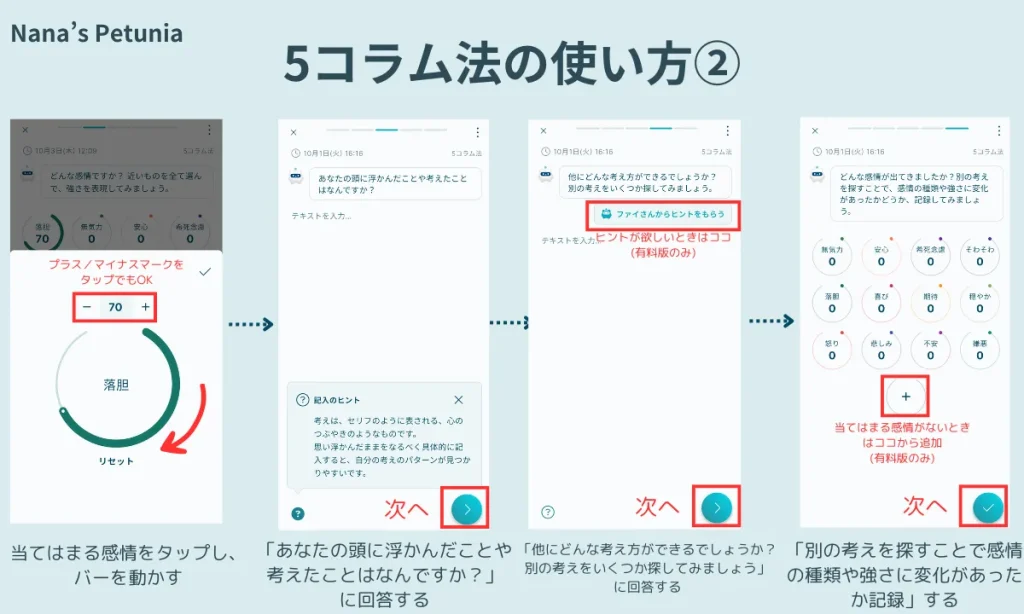
- 「さがす」タブの「AIノート」から「5コラム法」を選択
- 「やってみる」を選択
- 「何がありましたか?起きたことを書いてみましょう」に回答する(※特にきっかけがないときは、その時の場所や状況を書きます)
- どんな感情なのか数値で表現する(※「今までの人生で一番その感情が強かったときを100としたら、今はどれくらいか?」と考えます。)
- 「あなたの頭に浮かんだことや考えたことはなんですか?」に回答する(※思い浮かんだまま、具体的に記入すると○です)
- 「他にどんな考え方ができるでしょうか?別の考えをいくつか探してみましょう」に回答する(※有料版ではAIファイさんからヒントをもらうことも可能)
- 「別の考えを探すことで感情の種類や強さに変化があったか記録」する
実際のAIコメント
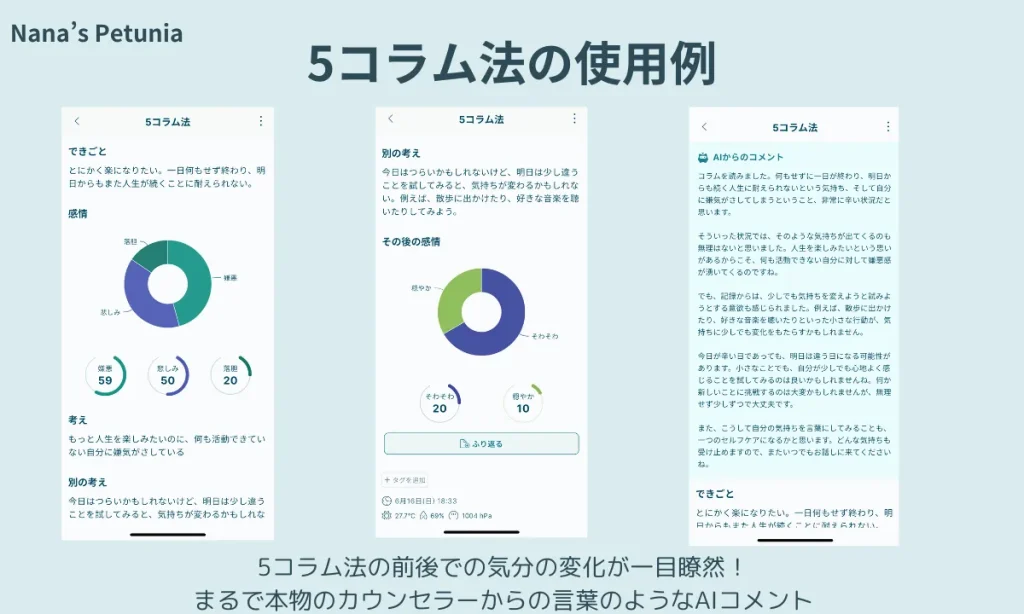
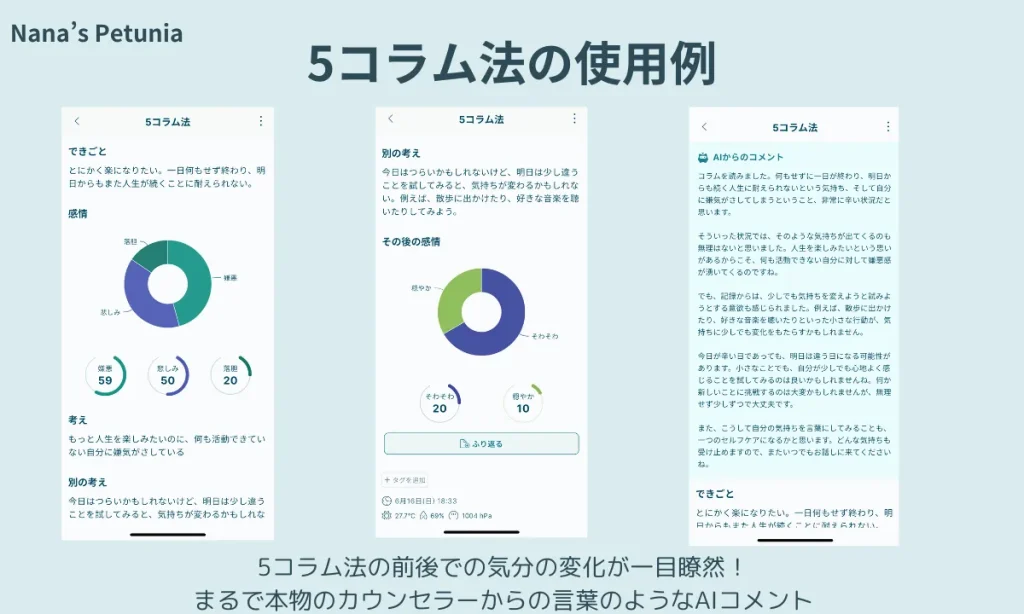
コラムを読みました。何もせずに1日が終わり、明日からも続く人生に耐えられないという気持ち、そして自分に嫌気がさしてしまうということ、非常に辛い状況だと思います。
そういった状況では、そのような気持ちが出てくるのも無理はないと思いました。人生を楽しみたいという思いがあるからこそ、何も活動できない自分に対して嫌悪感が湧いてくるのですね。
でも、記録からは、少しでも気持ちを変えようと試みようとする意欲も感じられました。例えば、散歩に出かけたり、好きな音楽をきいたりといった小さな行動が、気持ちに少しでも変化をもたらすかもしれません。
今日が辛い日であっても、明日は違う日になる可能性があります。小さなことでも、自分が少しでも心地よく感じることを試してみるのは良いかもしれませんね。何か新しいことに挑戦するのは大変かもしれませんが、無理せず少しずつで大丈夫です。
また、こうして自分の気持ちを言葉にしてみることも、一つのセルフケアになるかと思います。どんな気持ちも受け止めますので、またいつでもお話にきてくださいね。



やさしいコメントに胸があったかくなりました。
コーピングリスト
続いては「コーピングリスト」という機能です。
そもそもコーピングとは、英語の「cope(対処する)」が由来のことば。
ネガティブな感情に襲われたときのために、気分が改善する行動をリスト化しておくことですばやく対応することができるようになります。
コーピングリストの使い方
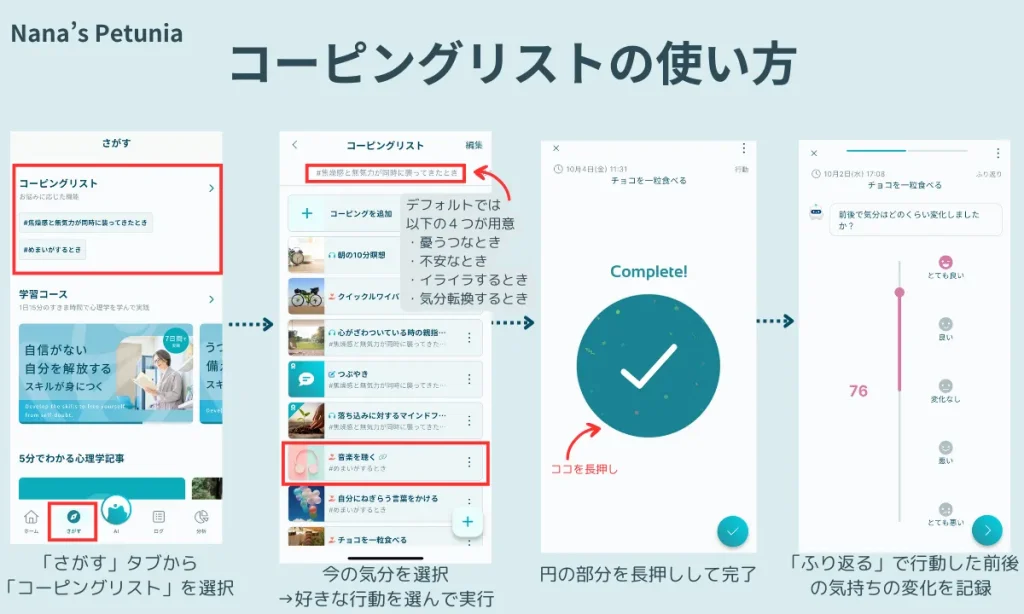
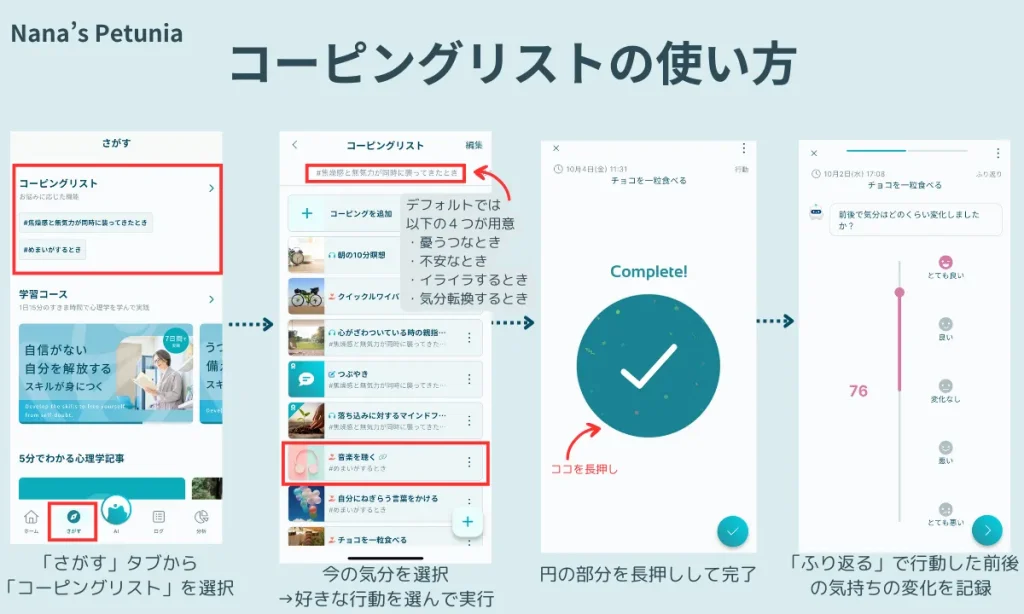
- 「さがす」タブから「コーピングリスト」を選択
- デフォルトで設定されている「憂うつなとき/不安なとき/イライラするとき/気分転換するとき」のなかから、今の気分を選択
- リストのなかから好きな行動を選択
- 行動を実行したら、「長押しで完了」
- 「ふり返る」で行動した前後の気持ちの変化を記録
- 気づいたことや思ったことがあればメモ
無料版では「〇〇なとき」のグループ編集ができませんが、好きな行動をリストとして追加することは可能です。



なお、「リストに追加する行動が思いつかない……」という人は以下の記事も参考にして自分好みのリストにどんどんカスタマイズしていってくださいね。


コーピングリストの編集のしかた
編集の手順は以下の通りです。
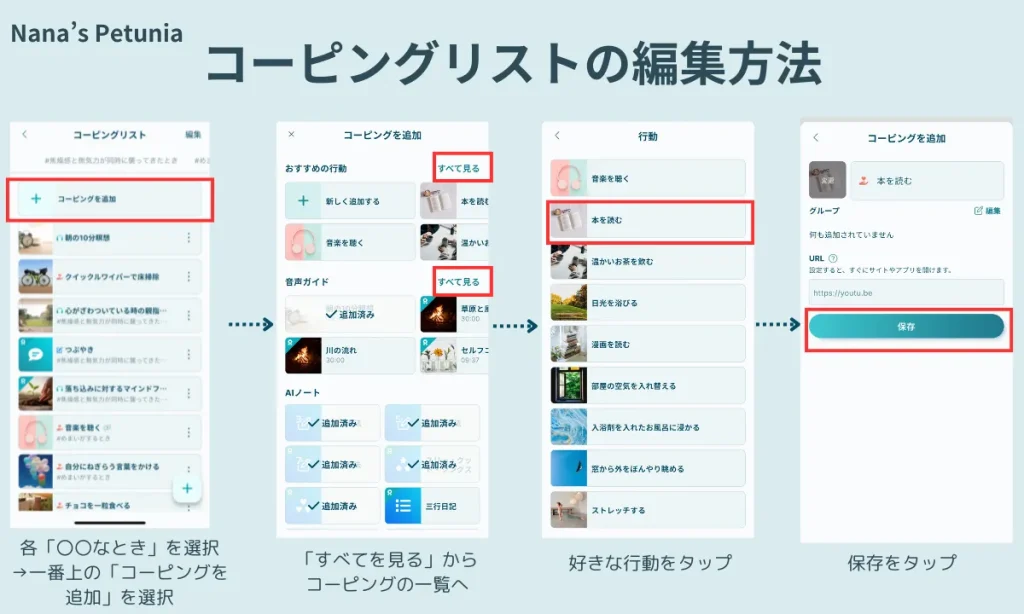
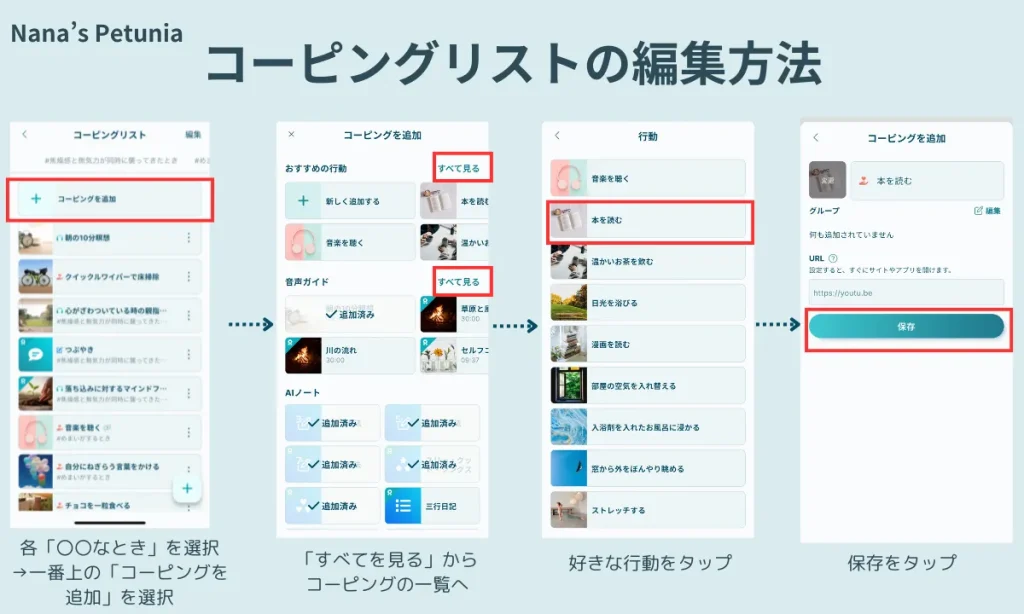
- 「コーピングリスト」から各「〇〇なとき」を選択→一番上の「コーピングを追加」を選択
- 「おすすめの行動/音声ガイド/AIノート」の「すべてを見る」からコーピングの一覧へ
- 好きなコーピングをタップして保存
なお、有料版にアップグレードするとより使いやすくなりますよ!
- 「〇〇なとき」を自分の好きな内容に変更できる
- リストに有料版のみで使用できる音声ガイドやAIノート機能を追加できる
- 各リストに好きなURLを紐付けできる(例:本を読む→電子書籍のサイトへ)
マインドフルネス瞑想
続いては「マインドフルネス瞑想」の使い方です。
評価や判断を手放して今この瞬間に注目する瞑想。
ストレス軽減などに効果があるとされており、今大注目されています。
(参考:マインドフルネスとは?効果や瞑想のやり方を解説 | 人材育成・組織開発 お役立ち情報・用語集 | 人材育成・研修のリクルートマネジメントソリューションズ)
マインドフルネス瞑想の使い方
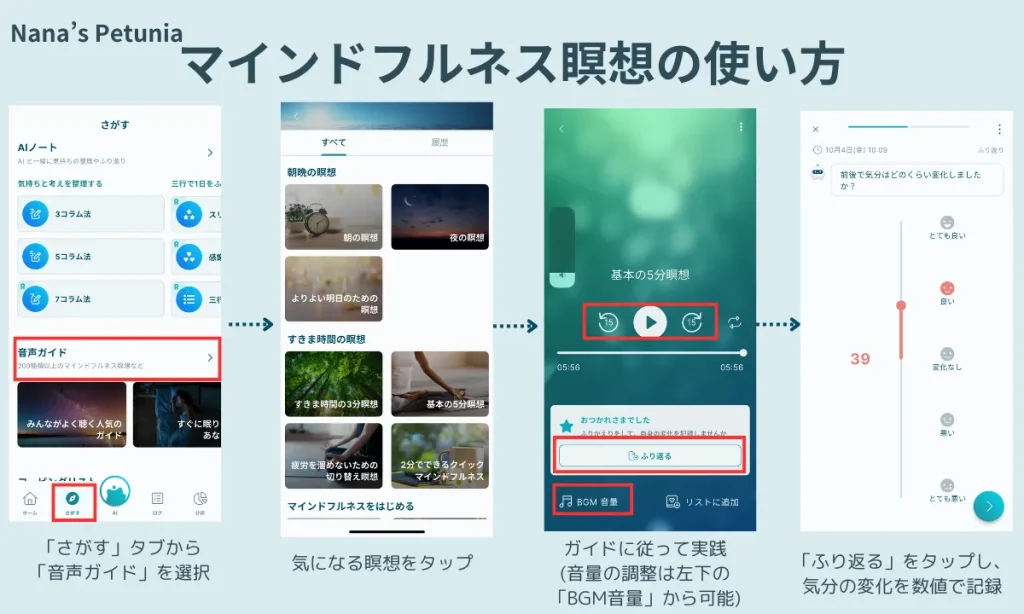
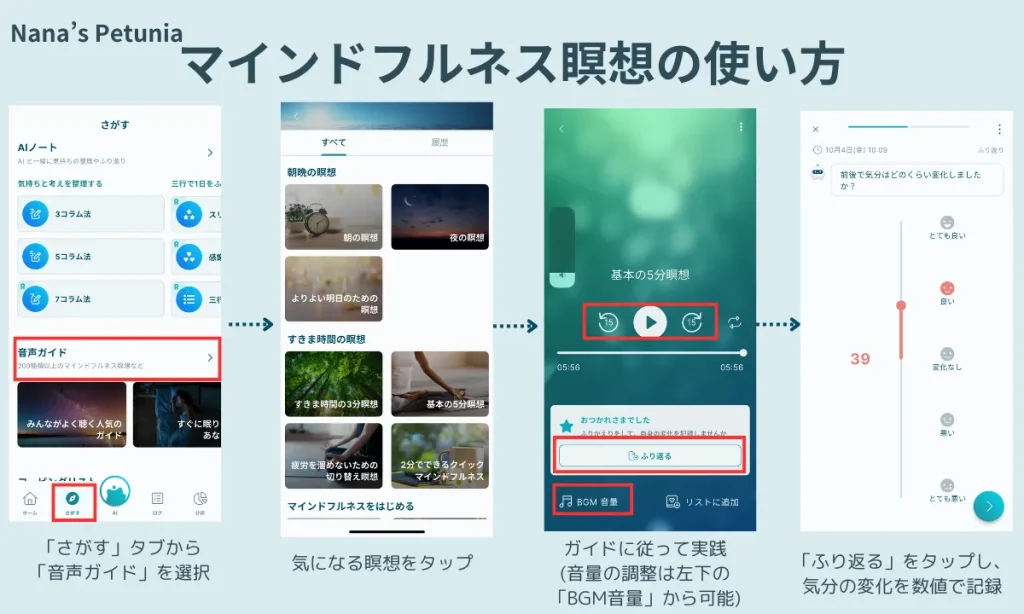
- 「さがす」タブから「音声ガイド」を選択
- 気になる瞑想をタップ
- 再生ボタンをタップ
- ガイドに従って実践(音量の調整は左下の「BGM音量」から可能)
- 「ふり返る」をタップし、気分の変化を数値で記録
- 気づいたこと等があればメモ
- 終わったら右下のチェックボタンをタップ



指示どおりに進めていくだけでOKです
- ふり返りに対してAIファイさんからコメントをもらえる
- 音声ガイドの種類が200種類以上になる
AIチャット機能
続いては「AIチャット機能」の使い方をご紹介します。
Awarefy(アウェアファイ)には、AIファイさんという人工知能が搭載されており、自分の好きなタイミングで会話を楽しむことが可能です。
※無料版ではAIチャットを利用することができません。
※ベーシックプランではAIエネルギー(MAX500/月)の範囲内で利用でき、AIパートナープランでは無制限で利用できます(2024年10月時点)。
※エネルギーは毎月1日に自動で配布されるシステムです。
AIファイさんの特徴(※公式サイトより引用)
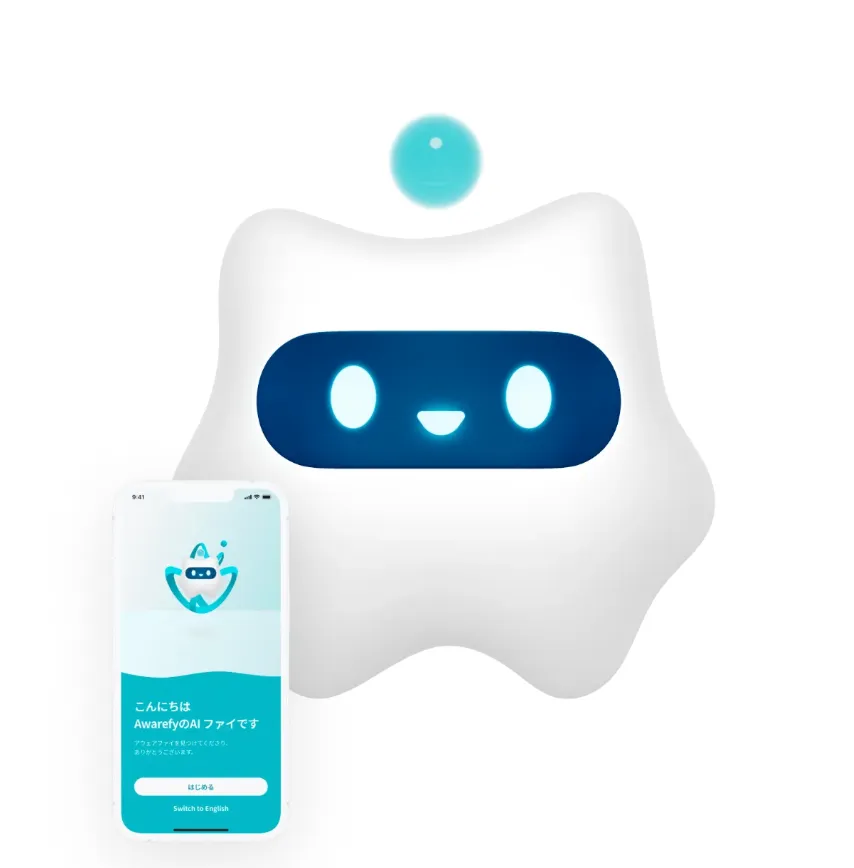
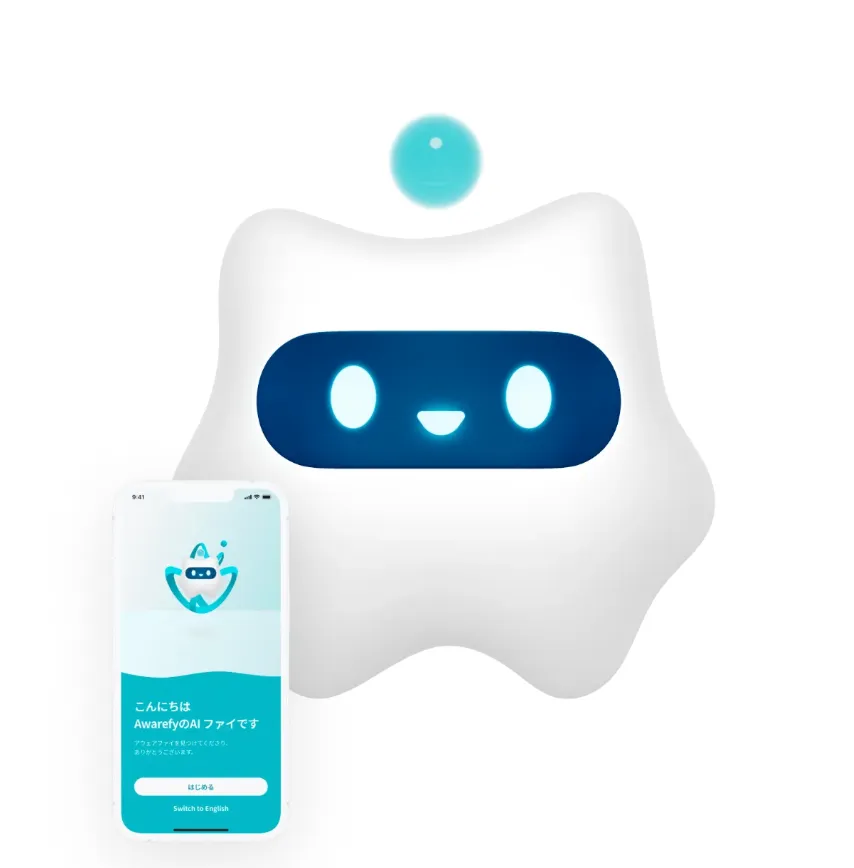
いつでもどこでもあなたに寄り添う心やさしいAI。
相談相手になってくれたり、悩みにあったAwarefy(アウェアファイ)の機能をおすすめしてくれたりします。
| 性格 | 穏やかでやさしい。いつもみんなの心の選択肢が増えることを願っている |
| 特技 | あなたの話をじっくり聞くこと |
| たからもの | Awarefy(アウェアファイ)を通じて聞かせてもらった、あなたのありのままの気持ち |



とってもかわいいですよね!
AIファイさんの機能一覧
AIファイさんはAwarefy(アウェアファイ)内のあらゆる場面でサポートをしてくれます。
内容は以下のとおりです。
| 機能内容 | AIエネルギー消費量 | |
| AIチャット | AIファイさんとの会話 | 1往復で1程度消費 |
| AIメモリー | 会話内容を長期記憶してくれる | AIパートナープランのみ |
| AIヒント | コラム法等で記入に困ったとき、新たな視点でアドバイスしてくれる機能 | 約20消費 |
| AIコメント | Awarefy(アウェアファイ)内でワークをしたあと、ファイさんがコメントしてくれる機能 | 約30消費 |
| AIレコメンド | 悩みにあった機能をおすすめしてくれる機能 | 約30消費 |
| AIコーチング | 悩みの整理に特化した機能 | AIパートナープランのみ |
※AIエネルギーの消費度をチェックする方法
「分析」タブ→左上の歯車マークをタップ→「AIの利用」をタップ
ここでAIコメントが完成したときの通知の設定も可能です。



筆者がベーシックプランを利用中なので、AIメモリー・AIコーチングの使い方については省略させていただきます。(今後追加予定です!)
AIファイさんとのチャットのしかた①
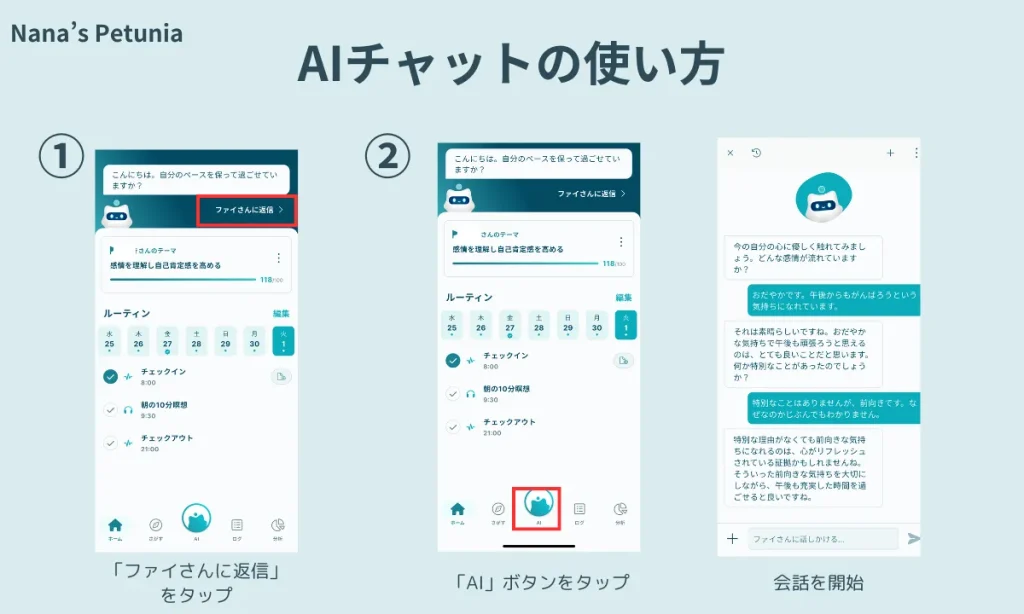
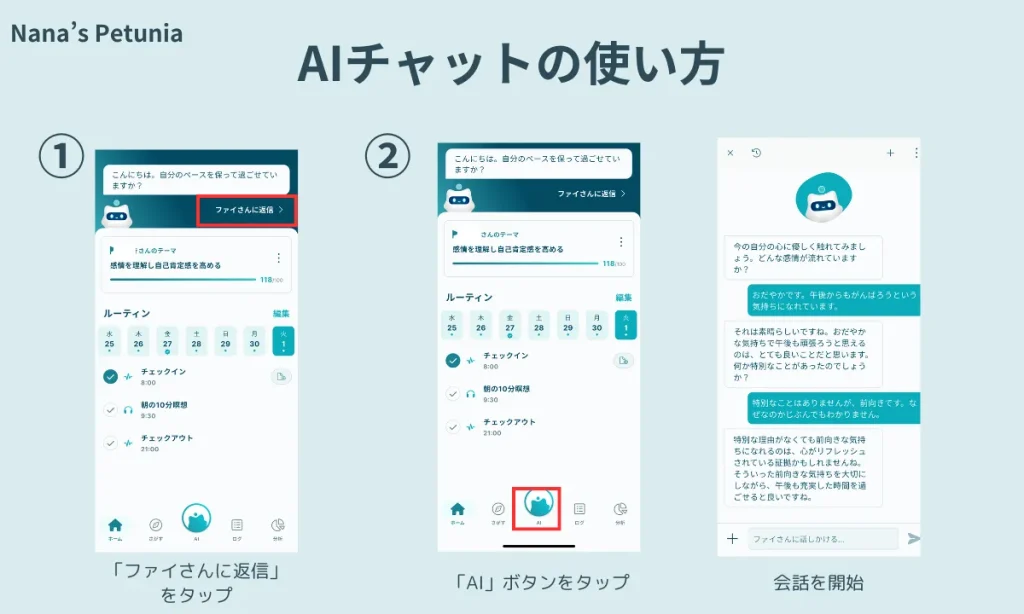
- 「ホーム」画面上部のファイさんからのメッセージに答えたい場合→「ファイさんに返信」をタップ
- 好きなように会話を楽しむ
※過去のファイさんとの会話をふり返るには、画面左上の「時計マーク」をタップ
AIファイさんとのチャットのしかた②
- 画面中央下の「AI」ボタンをタップ
- 画面右側に3つほど会話例が出てきます。いずれかを選択して会話を開始するのもOKですし、入力欄から好きな内容を打ち込むことも可能です。
AIヒントの使い方
- コラム法をはじめとしたAIノート機能を利用中、回答に困るような質問のときは画面右上に「ファイさんからヒントをもらう」と表示されます。
- 「ファイさんからヒントをもらう」をタップ
- 入力内容のアイデア例を3つほど提案してくれるので、気持ちにあったものを選択
AIコメントの使い方
- コラム法や音声ガイドなどを完了すると、画面上部に「コメントをもらう」と表示されます
- 「コメントをもらう」をタップし、数秒待つとファイさんからのコメントをもらえます。
AIレコメンドの使い方
- 画面下中央の「AI」ボタンをタップ
- 画面左下の「AIレコメンド」をタップ
- 質問に回答(モヤモヤしていることや頭に浮かんだ考えなどを記入)
- 感情の種類や強さを数値で記録
- ファイさんからのコメントと、今のあなたにぴったりの機能が紹介される
Awarefy(アウェアファイ)はメンタルケアしたい人におすすめ!
心理学と最新AIの活用によってメンタルケアに必要な機能を豊富に搭載している「Awarefy(アウェアファイ)」。



筆者が実際に使ってみた感想を詳しく記載しているこちらの記事も、合わせてチェックしてみてくださいね。


なお、以下のリンクから年間プランに申し込みすれば20%オフで利用できますよ。
7日以内であれば全額返金にも対応しているので、安心して申し込みできます。
\ 7日以内全額返金保証つき /
ココから公式サイトに進むと、割引が適用されます!
ただし、「いきなり年間プランはハードルが高い……」という人も多いですよね。
筆者のおすすめは、
アプリから申し込み、7日間の無料トライアルで使用感を試すor筆者のレビュー記事を読む
→申し込みしたいと思ったら当ブログの20%オフクーポンを利用する
という流れ!
※20%オフは年間プランにのみ適用されます。月間プランに申し込みたい人はアプリからの決済がおすすめです。



よーく検討してから申し込みするようにしてくださいね!
\ 7日以内全額返金保証つき /
ココから公式サイトに進むと、割引が適用されます!


